标签:mic 方向 编辑器 详细 ali 工作 网络 描述 一个
刚安装的Vim界面并非十分友好,所以我们需要手动更改Vim的配置文件,在命令行下,输入命令 sudo vim etc/vim/vimrc
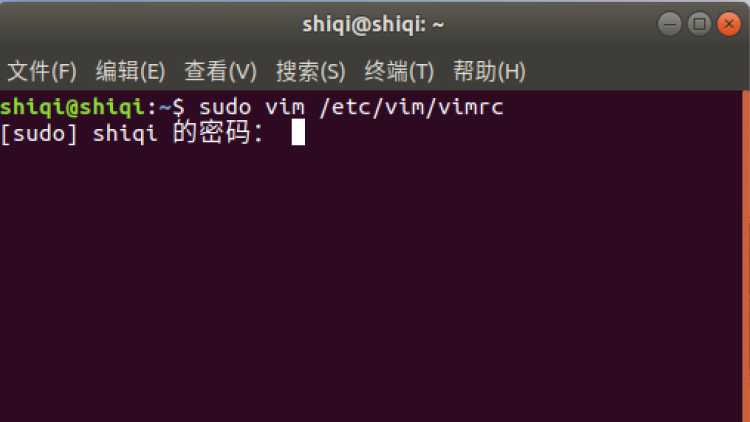
打开文件后会看到下面这个界面,按‘i’键即可进入输入模式,在文件最低端输入Vim配置命令
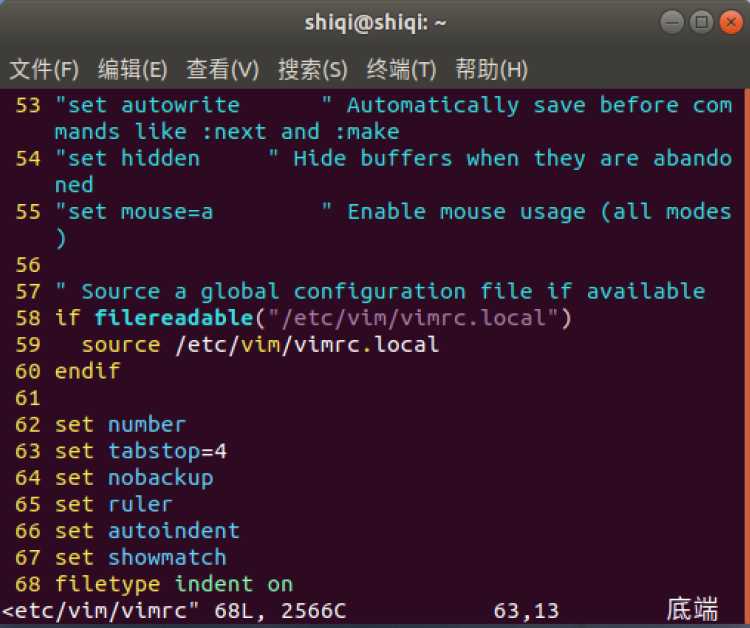
详细的Vim配置命令请参考 阮一峰的网络日志
使用Vim编辑文件时,存在三种工作模式,分别是命令模式、输入模式、编辑模式,这三种工作模式可以随意切换
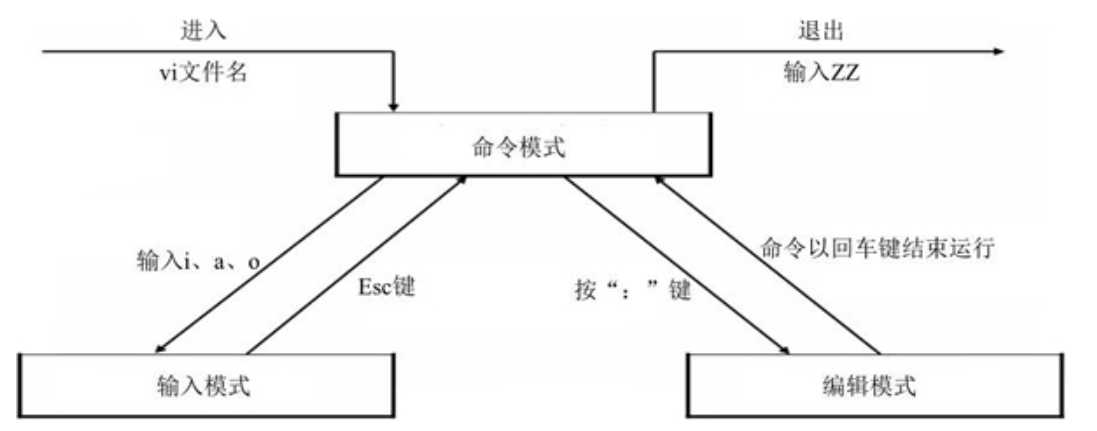
使用Vim编辑文件时,默认处于命令模式下,在此模式下,可以使用方向键(上、下、左、右键)移动光标的位置,
还可以对文字内容进行复制、粘贴、替换、删除操作
| 快捷键 | 功能描述 |
|---|---|
| p | 将剪切板内容复制到光标后 |
| P | 将剪切板内容复制到光标前 |
| y | 复制已选中的内容到剪切板 |
| yy | 将光标所在行复制到剪切板,此命令前可加数字n,多复制几行 |
| yw | 将光标位置的单词复制到剪切板 |
注:按Ctrl键+方向键(上、下、左、右)可将光标跳转至上一个或下一个单词开头字母
| 快捷键 | 功能描述 |
|---|---|
| /abc | 在光标所在位置查找字符串abc |
| /^abc | 查找以abc为行首的行 |
| /abc$ | 查找以abc为行尾的行 |
| ?abc | 从光标所在处向上文查找字符串abc |
| n | 重复上次查找指令 |
| N | 向相反方向重复上次查找指令 |
注:如果在字符串中出现特殊符号(\、*、?、$),则需要加上转义字符 "\"。例如,要查找字符串 "10$", 则需要在命令模式中输入 "/10\$"
| 快捷键 | 功能描述 |
|---|---|
| x | 删除光标所在位置处字符 |
| dd | 删除光标所在行 |
| ndd | 删除当前行(包括当前行)往后n行文本 |
| D | 删除光标位置到行尾的内容 |
| dG | 删除光标所在行到文件末尾所有内容 |
注:删除的内容并没真的消失,而是放在了剪切板中
| 快捷键 | 功能描述 |
|---|---|
| r | 替换光标所在位置字符 |
| R | 从光标所在位置开始替换,键盘输入字符将会覆盖后面等长的文本内容,按Esc键结束 |
| :s/a1/a2/g | 将当前光标所在行中所有a1替换成a2 |
| :n1,n2s/a1/a2/g | 将文件中从n1到n2行中所有a1替换成a2 |
| :g/a1/a2/g | 将文件中所有a1替换成a2 |
在输入模式下,Vim可以像文档一样输入内容,在命令模式下输入i,I,o,O,a,A插入命令即可进入输入模式,
编辑文件完成后按Esc键可返回命令模式
| 快捷键 | 功能描述 |
|---|---|
| i | 在当前光标所在位置之前插入文本 |
| I | 在光标所在行的行首第一个非空字符处插入文本 |
| o | 在光标所在行的下面插入新的一行 |
| O | 在光标所在行的上面插入新的一行 |
| a | 在光标所在位置之后插入文本 |
| A | 在光标所在行的行尾插入文本 |
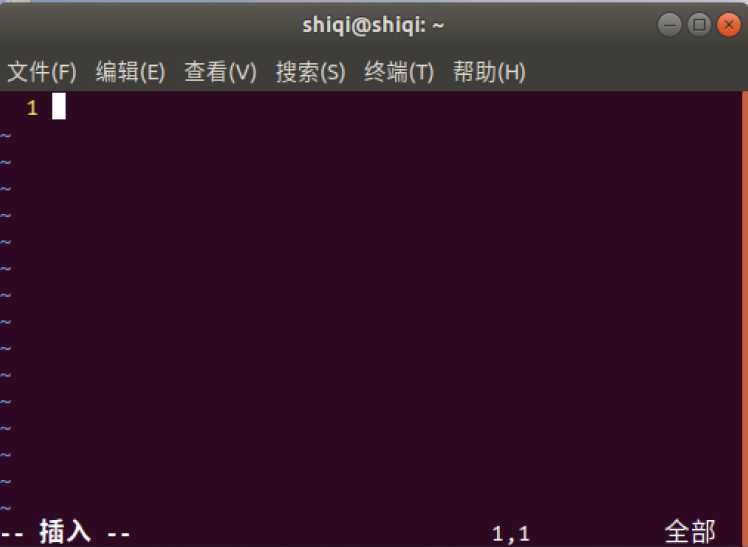
编辑模式用于对文件中的指定内容执行保存、查找或替换等操作。使 Vim 切换到编辑模式的方法是在命令模式状态下按shift+“:”键,
此时 Vim 窗口的左下方出现一个“:”符号,这是就可以输入相关指令进行操作了。指令执行后Vim自动返回命令模式。
| 快捷键 | 功能描述 |
|---|---|
| :wq | 保存并退出Vim编辑器 |
| :wq! | 保存并强制退出编辑器 |
| :q! | 不保存修改,强制退出编辑器 |
| :w | 保存修改不退出编辑器 |
| :w! | 强制保存文档 |
| :w filename | 另存到filename文件(若不存在filename,则新建名为filename文件) |
| :x! | 保存并退出编辑器 |
| ZZ | 退出编辑器 |
标签:mic 方向 编辑器 详细 ali 工作 网络 描述 一个
原文地址:https://www.cnblogs.com/iontheway/p/12342308.html